Preoccupato delle e-mail di lavoro mentre sei in vacanza? Rimani presente durante il tuo tempo libero ed evita la tua casella di posta implementando i messaggi fuori sede per il tuo account di posta elettronica con eM Client. I messaggi fuori sede possono essere promemoria sia amichevoli che professionali della tua assenza. Puoi creare un messaggio generico da inviare automaticamente a chiunque ti contatti. La nostra guida tratterà esattamente ciò di cui hai bisogno per creare il messaggio perfetto ‘fuori sede’ in modo che tu possa goderti la tua meritata vacanza.

Quando usare un messaggio fuori sede
I messaggi fuori sede sono uno strumento versatile che può essere utilizzato per una varietà di occasioni:
- Vacanze brevi o lunghe
- Appuntamenti
- Partecipazione a riunioni o conferenze fuori sede
- Messaggio di congedo per maternità
e altro
I messaggi ‘fuori sede’ sono importanti da utilizzare per comunicare in modo efficace con i destinatari a cui non si è in grado di rispondere. In questo modo si stabiliscono importanti limiti di lavoro e si evitano malintesi che potrebbero verificarsi a causa dell'incapacità di rispondere. Ciò può allentare la pressione in modo che tu possa concentrarti su ciò che stai facendo mentre sei via.
Come creare un messaggio fuori sede
Per creare un messaggio fuori sede, è necessario utilizzare le risposte automatiche in eM Client. Le risposte automatiche possono essere utilizzate per qualcosa di più dei semplici messaggi fuori sede: dovrai specificare lo scopo del tuo messaggio nel contenuto della tua risposta.
Attenersi alla seguente procedura per creare un messaggio ‘fuori sede’ in eM Client:
- Vai nella parte superiore dello schermo e seleziona Menu > Strumenti > Risposte automatiche.
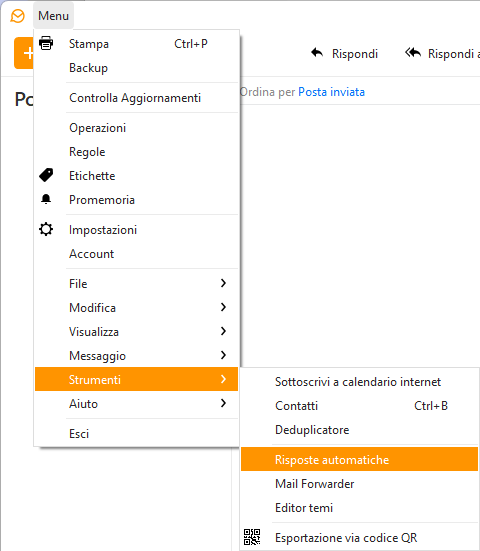 L'elenco a discesa con le risposte automatiche.
L'elenco a discesa con le risposte automatiche.
- Dopo aver selezionato Risposte automatiche, verrà visualizzata una nuova finestra. Qui è dove sceglierai le impostazioni e creerai il messaggio per il tuo nuovo messaggio fuori sede.
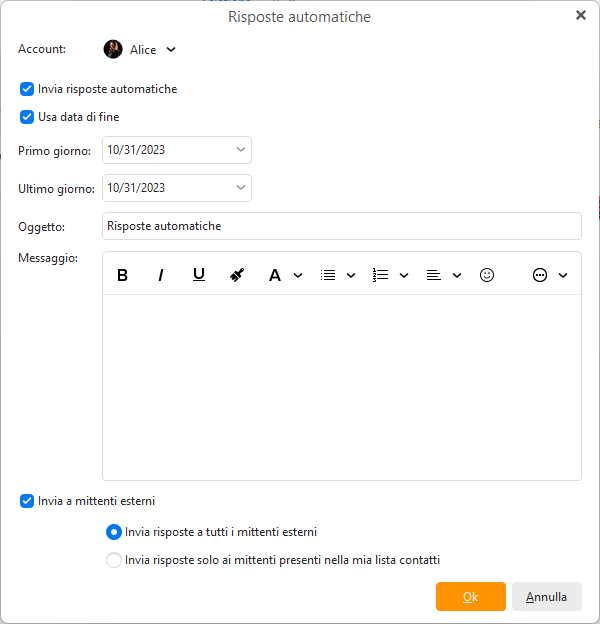 Impostazioni di risposta automatica e messaggio visualizzato sopra.
Impostazioni di risposta automatica e messaggio visualizzato sopra.
- Assicurati di aver selezionato l'account e-mail corretto per le risposte. Fai clic sull'elenco a discesa accanto ad Account.
- È possibile scegliere di inviare risposte automatiche per un periodo di tempo indefinito oppure utilizzare una data di fine specifica.
- Seleziona il primo e l'ultimo giorno di assenza. Una volta trascorsa la data dell'ultimo giorno, il messaggio automatico non verrà più inviato automaticamente ai destinatari.
- Scrivi l'oggetto e il messaggio.
- Infine, controlla se desideri inviare l'e-mail a mittenti esterni o solo ai mittenti presenti nelle tue liste di contatti. Con gli account di Exchange, puoi anche scegliere di inviare risposte solo agli utenti della tua azienda.
- Controlla le impostazioni e seleziona OK per rendere effettiva la risposta ‘fuori sede’.
Il messaggio ‘fuori sede’ può essere utilizzato per una varietà di scopi. Quando si crea un nuovo messaggio fuori sede, si ha il controllo completo sul contenuto dell'oggetto e del messaggio.
Nota: la risposta automatica verrà visualizzata nel menu solo se disponi di uno dei servizi supportati, che include: account Gmail e Google Workspace, MS Exchange/Office 365, SmarterMail, IceWarp e Imageway.
Alcune delle impostazioni per la risposta automatica possono variare a seconda del tipo di server di posta.
Scrivere un messaggio di assenza dall'ufficio
È essenziale creare un messaggio ‘fuori sede’ che sia conciso e informativo. Dovrebbero essere incluse le informazioni di base:
- Un saluto standard e uno di chiusura.
- Il motivo della tua assenza.
- Le date in cui non sarai disponibile a rispondere.
- Quando i destinatari possono anticipare una risposta.
- Facoltativo: tutte le informazioni di contatto pertinenti per le persone alternative che i destinatari possono contattare in caso di emergenza.
Il messaggio che crei per il tuo messaggio fuori sede può essere breve. Non c'è bisogno di entrare troppo nei dettagli di ciò che stai facendo.
Gli esempi di messaggi fuori sede possono essere semplicemente simili a questo:
- "Grazie per avermi contattato! Sarò in vacanza dal 1° al 15 agosto".
- “Sarò fuori ufficio per partecipare a una conferenza fino al 27 luglio".
- "Sfortunatamente, non posso rispondere in questo momento, per favore contatta il mio collega John al [email protected] per qualsiasi problema urgente".
Puoi dare un'occhiata a generatori di messaggi fuori sede come Vacationtracker o Ooogenerator. Entrambe le opzioni possono aiutarti a creare rapidamente il messaggio professionale fuori sede perfetto che ti aiuterà a distogliere la mente dal lavoro mentre sei in vacanza.
Nuovo in eM Client?
Provalo! È gratuito e favoloso.
Se vuoi ancora di più, acquista la licenza PRO e goditi:
-
account di posta elettronica illimitati
-
uso commerciale illimitato
-
supporto VIP professionale
-
sezioni Note e Allegati
-
Posticipo messaggi
-
Posta di massa
-
Invio programmato
-
Monitoraggio risposte
e molto altro.
Nel frattempo, dai un'occhiata al nostro canale YouTube per i tutorials How-to.